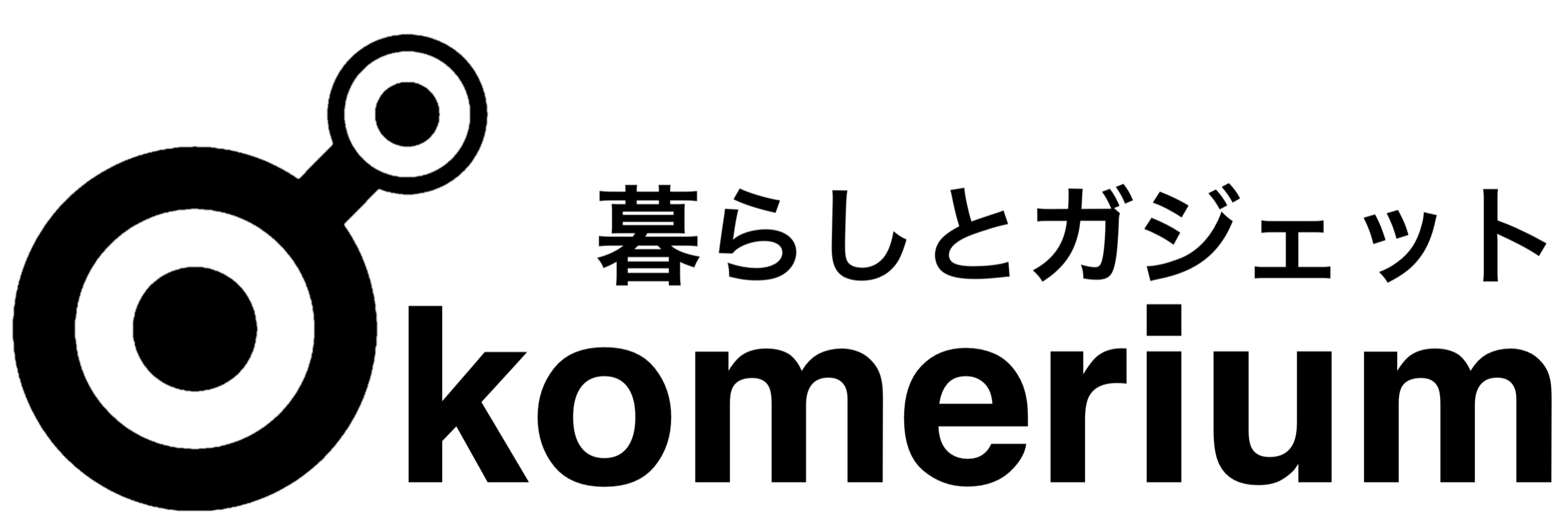リモート会議やオンライン授業の普及により多くの需要が生まれたWebカメラ。
中でもデスクトップPCを利用している人やノートPCを閉じて使用するクラムシェルモードで運用している方にはもはや必須のアイテムと言えます。

しかし一方で、価格が高かったり在庫が少なかったりと購入に至るまでの道のりがやや遠いと感じる人も多いでしょう。
そこで今回は手持ちのiPhoneをWebカメラとして無線でPCに接続できる無料アプリ「EpocCam」を紹介したいと思います。
EpocCamとは
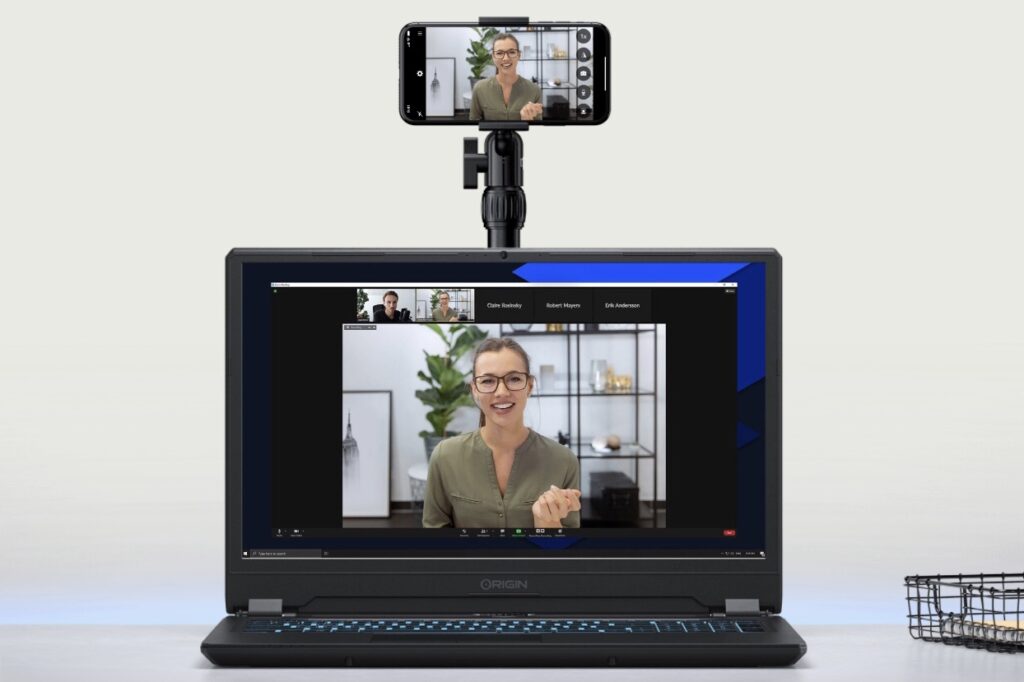
EpocCamはMacとWindowsに両対応しているWebカメラアプリで、自分のiPhoneやandroid製スマートフォンのカメラをそのままwebカメラとして代用できます。
今回紹介する無料版の他に有料版もありますが、こちらも¥720買い切りと非常にお手頃価格なので1ランク上のクオリティで楽しみたい方は購入を検討してみるのもありかと思われます。
EpocCam導入〜使用の手順
1.EpocCamのアプリをiPhoneにインストールする
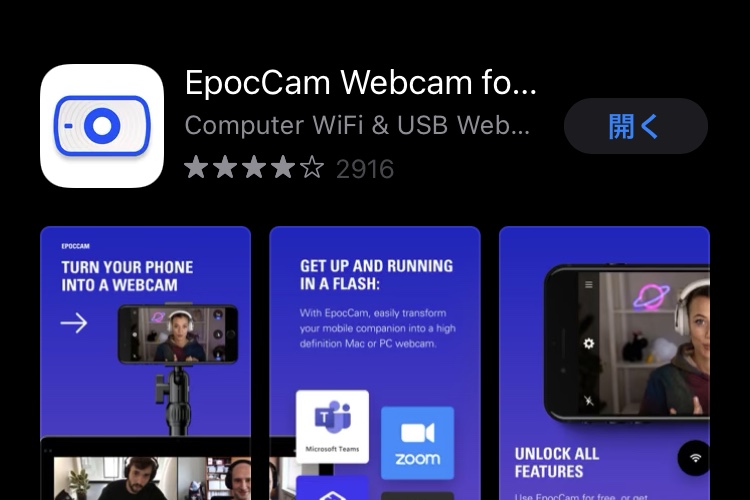
まずはカメラにしたいiPhoneに「EpocCam」をインストールします。
2.コンピュータドライバーを入手
次にインストールした「EpocCam」を起動させ、ドライバーファイルをPCに送信します。
このページをPCで閲覧している方は上記リンクからダウンロード↑
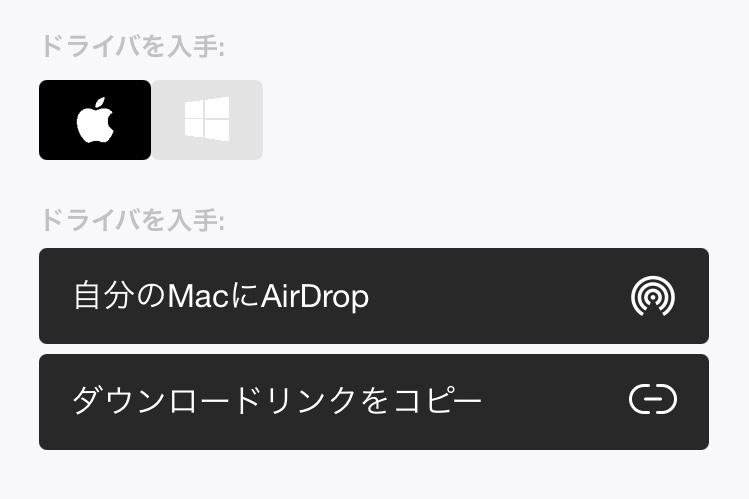
PCにドライバーのzipファイルを送信できたら、それをクリックして解凍し、パッケージを開きます。
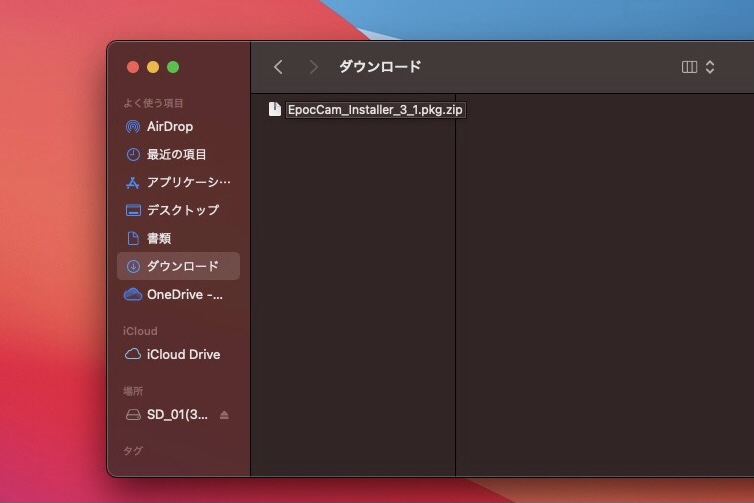
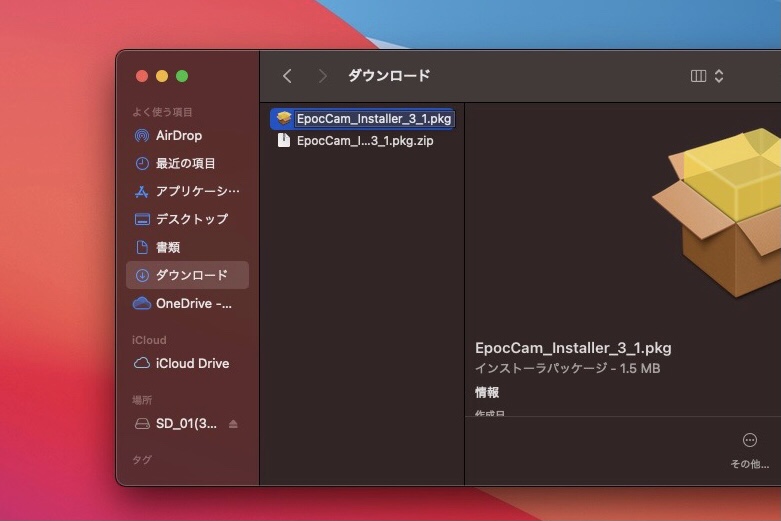
パッケージが開けたら画面の指示に従ってインストールを完了してください。
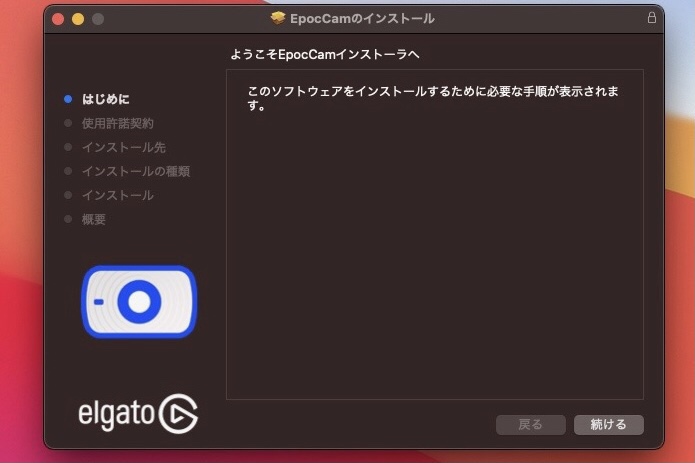
3.iPhoneとPCを接続
続いてはiPhone側の設定、
接続タイプをUSB / WiFiの二つから選択します。
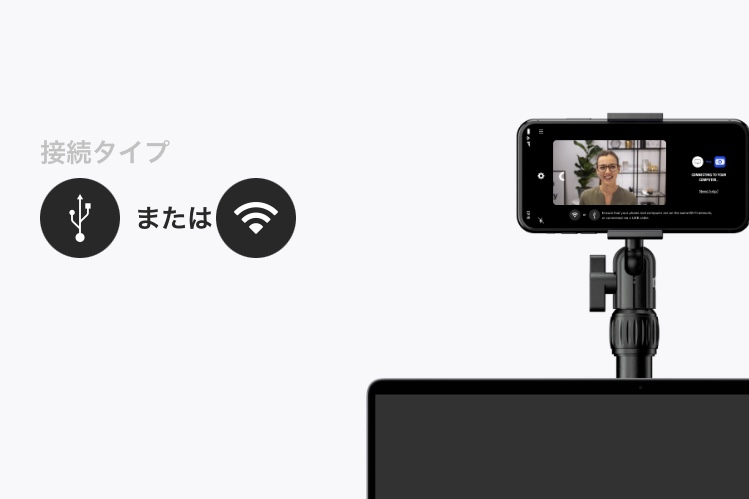
4.EpocCamにアクセスを許可
最後にiPhoneでカメラとネットワークのアクセスを許可すれば設定は完了です。
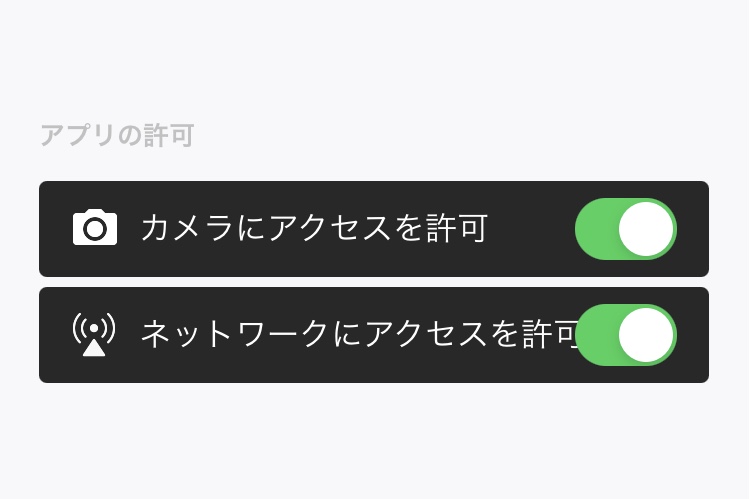
5.ウェブカメラとしてPCに設定
その後はPCとiPhoneが同じWiFiに繋がっていれば接続は可能。
試しにZoomを立ち上げると、ビデオのオプションに「EpocCam」の表示があるかと思うので、それを選択して、あとは普通のWebカメラと同じように使用ができます。
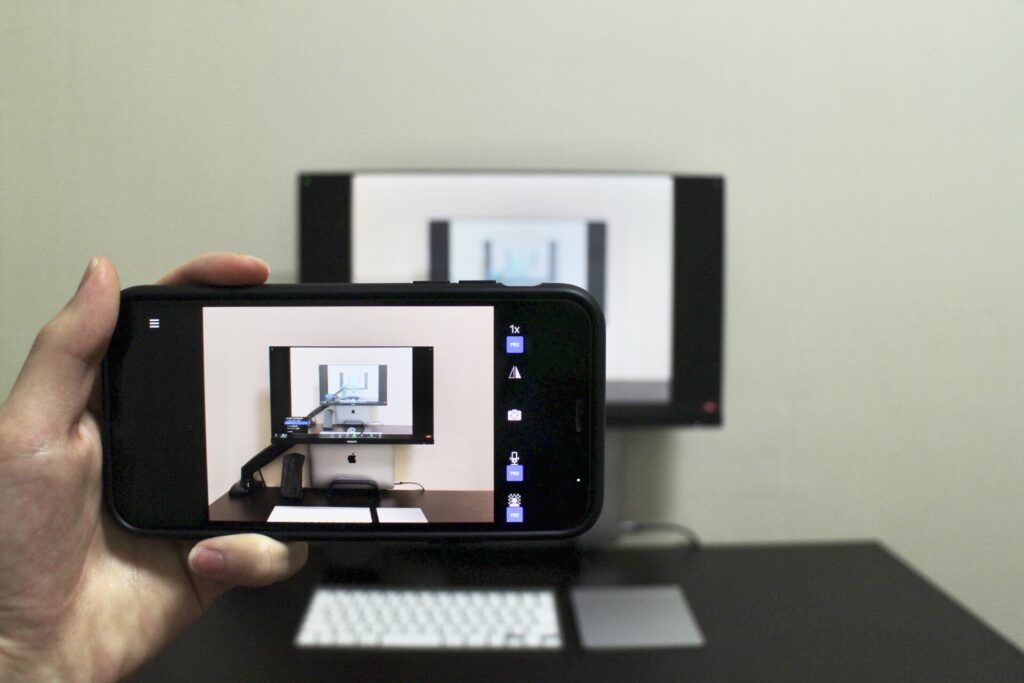
有料のPro版もおすすめ

前述の通りEpocCamには¥720買い切りの有料版「EpocCam Pro」もあります。
個人的に、無料版を使用してみて慣れてきたと感じたら有料版に乗り換えるのがオススメです。
有料版「EpocCam Pro」にできること
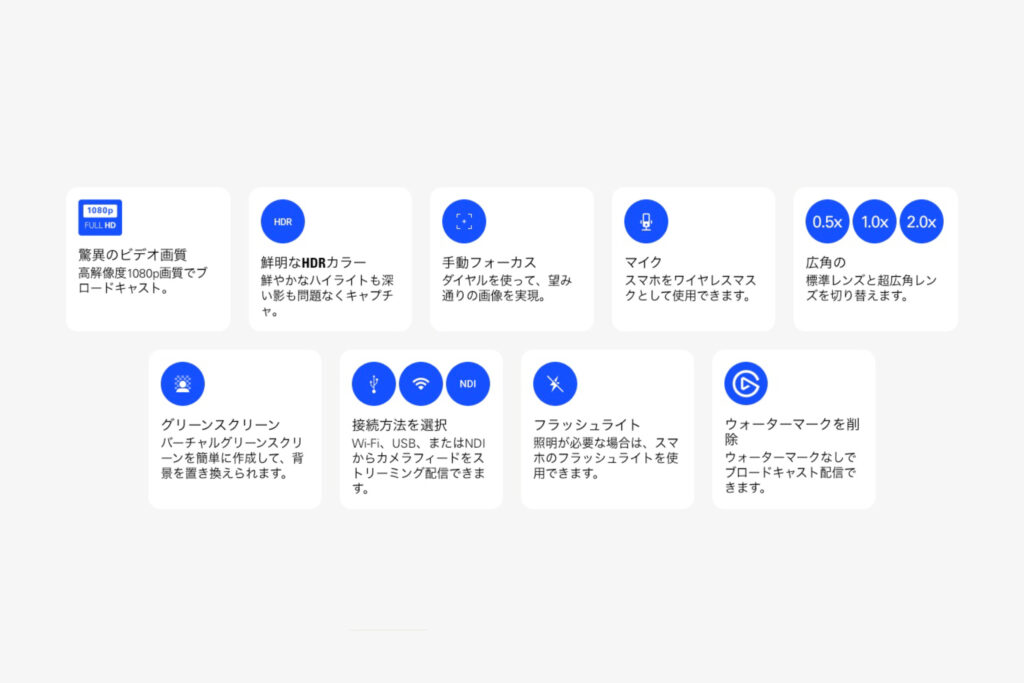
有料版は無料版をより本物のWebカメラに近づけるためのステップで、画質の向上やフラッシュの使用、ウォーターマークの削除などが実装されます。
家電量販店や通販サイトなどで同スペックのWebカメラを買おうとしたら安くても¥3,000、Logicoolなどの大手メーカーの物となると¥7,000~10,000はしてしまうため、¥720で済むのはかなりお得だと言えます。
- FHDでの高画質キャスト
- HDRで鮮明なカラーリング
- マニュアルフォーカス
- スマホをワイヤレスマイクとして使用
- 超広角レンズの使用
- グリーンスクリーン
- フラッシュを間接照明として使用
- ウォーターマークの削除
まとめ
今回は手持ちのiPhoneをWebカメラとしてPCに接続できるアプリ「EpocCam」について紹介しました。
以前使用していたiPhoneなど、メイン機以外のiPhoneをお持ちであればわざわざWebカメラを買わずともアプリで完結させることが可能。
また、有料版を購入すればWebカメラを別途買う3~10分の1の値段で、同等のクオリティを体験することもでき、仕事などでWebカメラが必要な方にとてもおすすめのサービスです。